Page 1
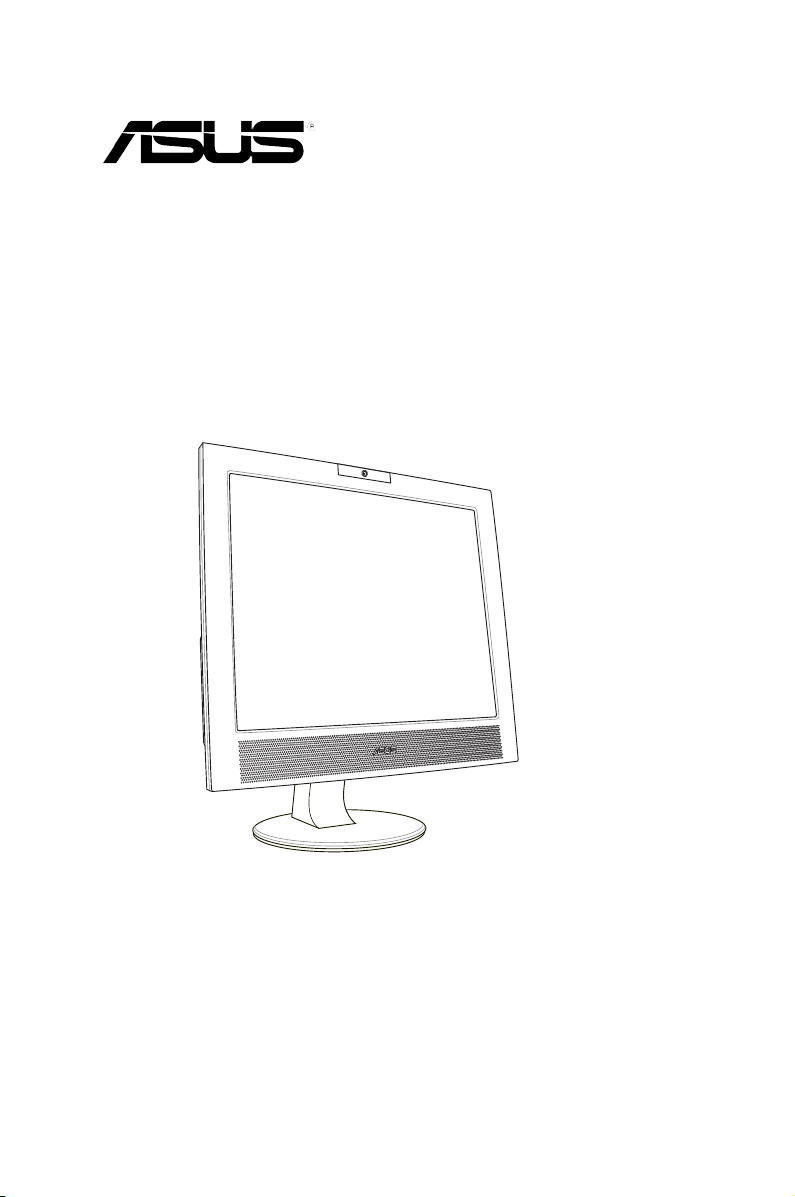
PG191 LCD
Руководство
Монитор
пользователя
Page 2
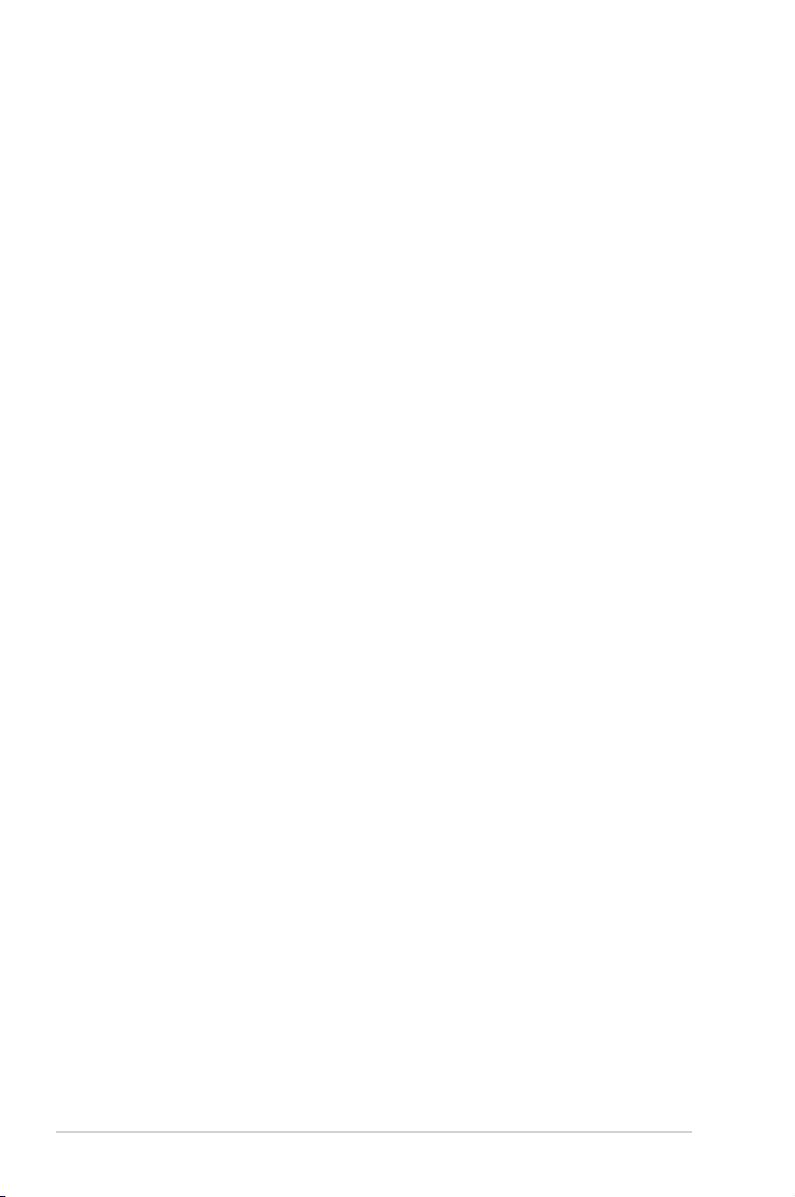
R2480
Первая редакция V1
Март 2006
Copyright © 2006 ASUSTeK COMPUTER INC. Все права защищены.
Никакая часть этого руководства, включая изделия и программное обеспечение, описанные в
нем, не может быть дублирована, передана, преобразована, сохранена в системе поиска или
переведена на другой язык в любой форме или любыми средствами, кроме документации,
хранящейся покупателем с целью резервирования, без специального письменного разрешения
ASUSTeK COMPUTER INC. (ASUS).
Гарантия не будет иметь силы, если: (1)изделие отремонтировано, модифицировано или
изменено без письменного разрешения ASUS; или (2)серийный номер изделия неразборчив
либо отсутствует.
ASUS предоставляет данное руководство "как есть" без гарантии любого типа, явно
выраженной или подразумеваемой, включая неявные гарантии или условия получения
коммерческой выгоды или пригодности для конкретной цели, но не ограничиваясь этими
гарантиями и условиями. Ни при каких обстоятельствах компания ASUS, ее директора,
должностные лица, служащие или агенты не несут ответственности за любые косвенные,
специальные, случайные или являющиеся следствием чего-либо убытки (включая убытки изза потери прибыли, потери бизнеса, потери данных, приостановки бизнеса и т.п), даже если
ASUS сообщила о возможности таких убытков, возникающих из-за любой недоработки или
ошибки в данном руководстве или продукте.
Технические характеристики и сведения, содержащиеся в данном руководстве, представлены
только для информативного использования, и могут быть изменены в любое время без
уведомления, и не должны быть истолкованы как обязательства ASUS. ASUS не берет на
себя никакой ответственности или обязательств за любые ошибки или неточности в данном
руководстве, включая изделия или программное обеспечение, описанные в нем.
Продукты и названия корпораций, имеющиеся в этом руководстве могут быть
зарегистрированными торговыми марками или авторскими правами соответствующих
компаний, и используются только для идентификации или объяснения без намерений чтолибо нарушить.
ii
Page 3
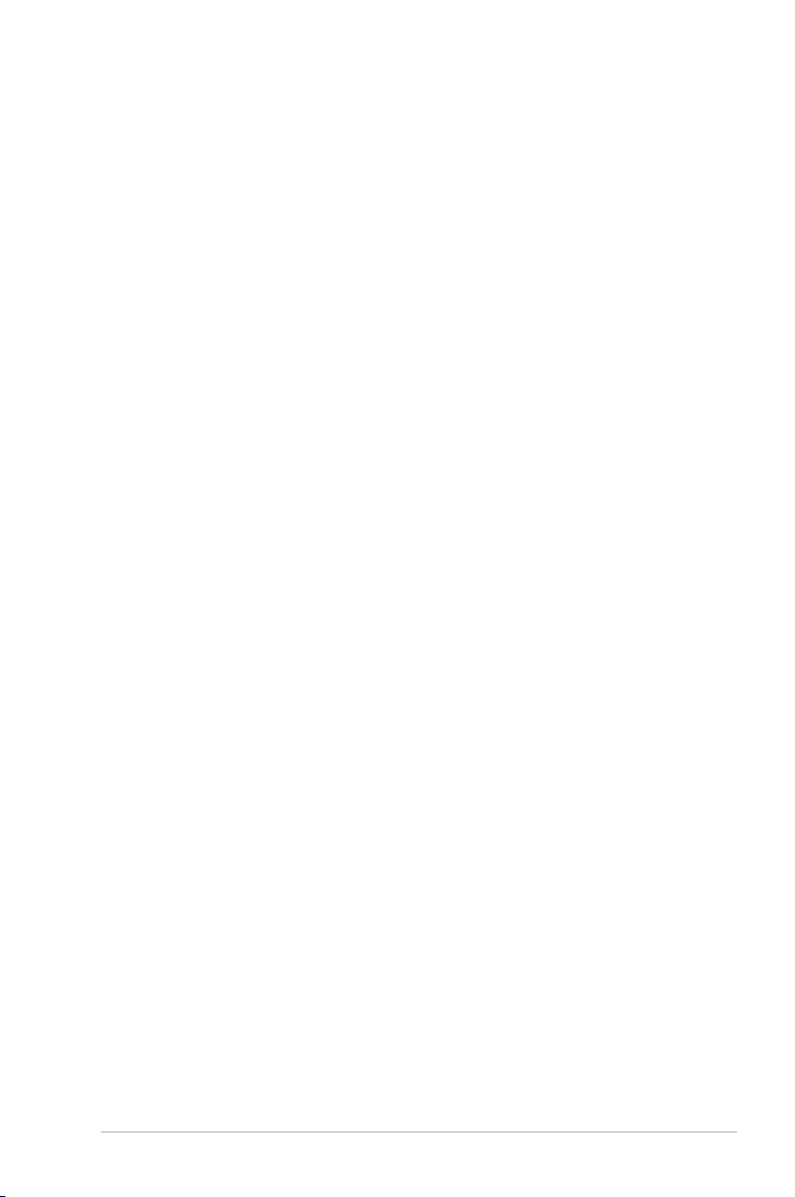
Содержание
Замечания ............................................................................................ v
Техника безопасности ....................................................................... vi
Забота и чистка .................................................................................vii
Комплект поставки ............................................................................. ix
Глава 1: Введение
1.1 Добро пожаловать! .............................................................. 1-2
1.2 Возможности ....................................................................... 1-2
1.3 Изучение монитора ............................................................. 1-3
Глава 2: Установка
2.1 Подключение кабелей ......................................................... 2-2
2.2 Включение монитора .......................................................... 2-3
2.3 Регулировка монитора ....................................................... 2-3
Глава 3: Общая инструкция
3.1 Экранное меню(OSD) ......................................................... 3-2
3.1.1 Изменение настроекИзменение настроек .............................................. 3-2
3.1.2 Введение в функции экранного менюВведение в функции экранного меню ................... 3-2
3.2 Использование встроенной камеры .................................. 3-4
3.2.1 Аппаратура ........................................................... 3-4
3.2.2 Программное обеспечение .................................... 3-4
3.3 Программа LifeFrame ........................................................... 3-5
3.3.1 Введение и инструкции по установке .................. 3-5
3.3.2 Главный экран .................................................... 3-6
3.3.3 Режим предварительного просмотра.................... 3-7
3.3.4 Состояние .............................................................. 3-7
3.3.5 Область действий ................................................. 3-8
3.3.6 Улучшение .............................................................. 3-9
3.3.7 Эффекты .............................................................. 3-10
3.3.8 Настройка - основные параметры ....................... 3-11
3.3.9 Настройка - формат захвата .............................. 3-12
3.3.10 Настройка - режим захвата ................................ 3-13
iii
Page 4
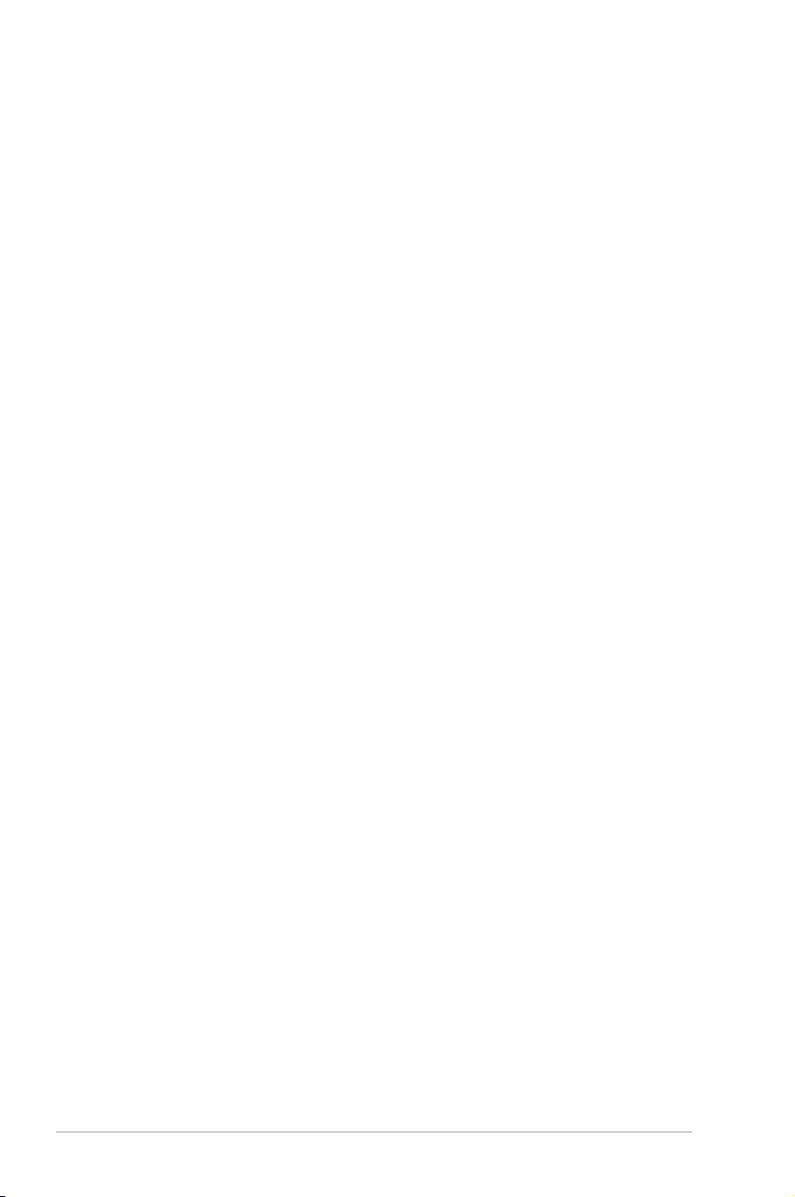
Глава 4: Приложение
Приложение I SRS TruSurround XT™ .......................................... 4-2
Приложение II Устранение неисправностей (FAQ) ................... 4-3
Приложение III Спецификация PG191 ........................................ 4-4
Приложение IV Поддерживаемые режимы работы ..................... 4-6
iv
Page 5
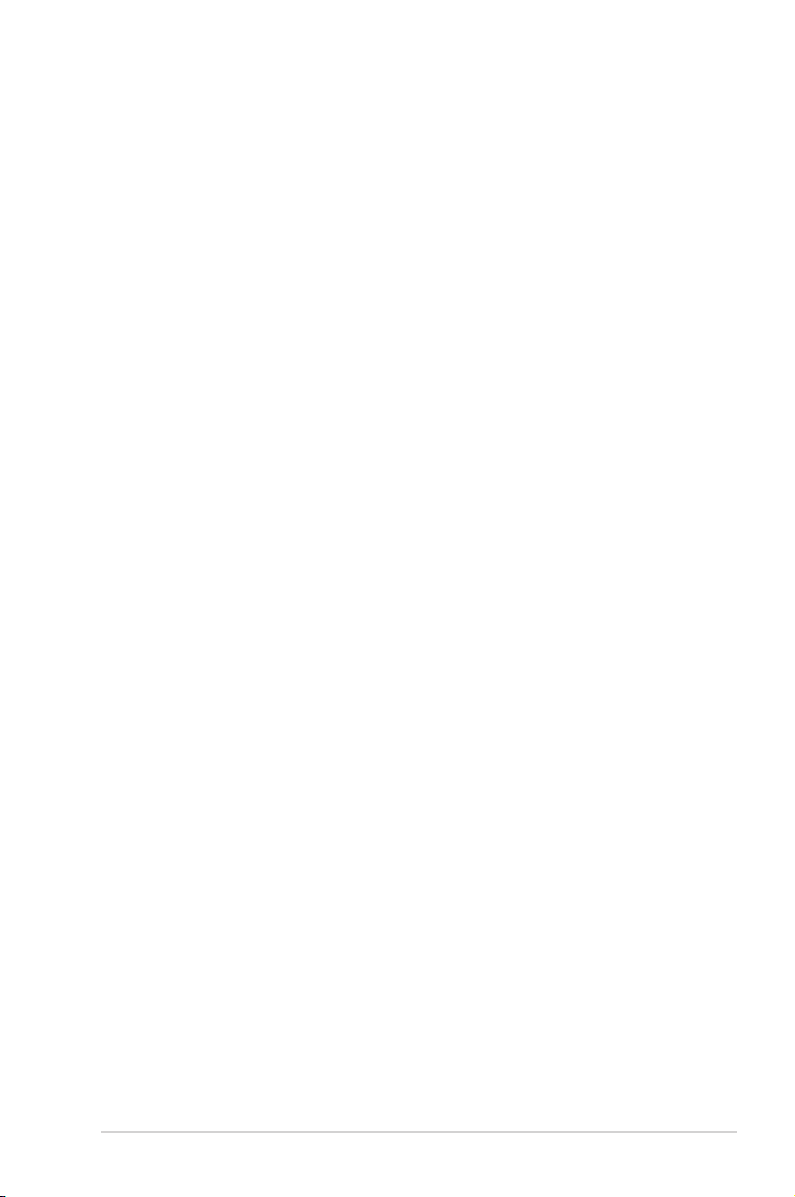
Замечания
Удостоверение Федеральной комиссии по средствам связи
Данное устройство соответствует части 15 Правил FCC. Его использование
возможно при следующих двух условиях:
• Данное устройство не вызывает вредоносных воздействий.
• Данное устройство принимает любое внешнее воздействие, включая
воздействия, вызывающие нежелательные результаты.
Данное оборудование было протестировано и сочтено соответствующим
ограничениям по цифровым устройствам класса В в соответствии с
частью 15 Правил FCC. Эти ограничения рассчитаны на обеспечение
защиты в разумных пределах от вредоносных воздействий при
установке в жилом помещении. Данное оборудование создает,
использует и может излучать энергию в радиодиапазоне, которая, при
установке или использовании данного оборудования не в соответствии
с инструкциями производителя, может создавать помехи в радиосвязи.
Тем не менее, невозможно гарантировать отсутствие помех в каждом
конкретном случае. В случае, если данное оборудование действительно
вызывает помехи в радио или телевизионном приеме, что можно
проверить, включив и выключив данное оборудование, пользователю
рекомендуется попытаться удалить помехи следующими средствами:
• Переориентировать или переместить принимающую антенну.
• Увеличить расстояние между данным прибором и приемником.
• Подключить данное оборудование к розетке другой электроцепи,
нежели та, к которой подключен приемник.
• Проконсультироваться с продавцом или квалифицированным радио/ТВ
техником.
Как партнер Energy Star® Partner, наша компания решила что этот продукт
будет соответствовать энергетическим требованиям Energy Star
®
.
Удостоверение Департамента по средствам связи Канады
Данное цифровое устройство не превышает ограничения класса В
по выделению радиошума от цифровых устройств, установленных в
правилах по радиопомехам департамента по средствам связи Канады.
Данное цифровое устройство класса В соответствует стандарту ICES-
003.
v
Page 6
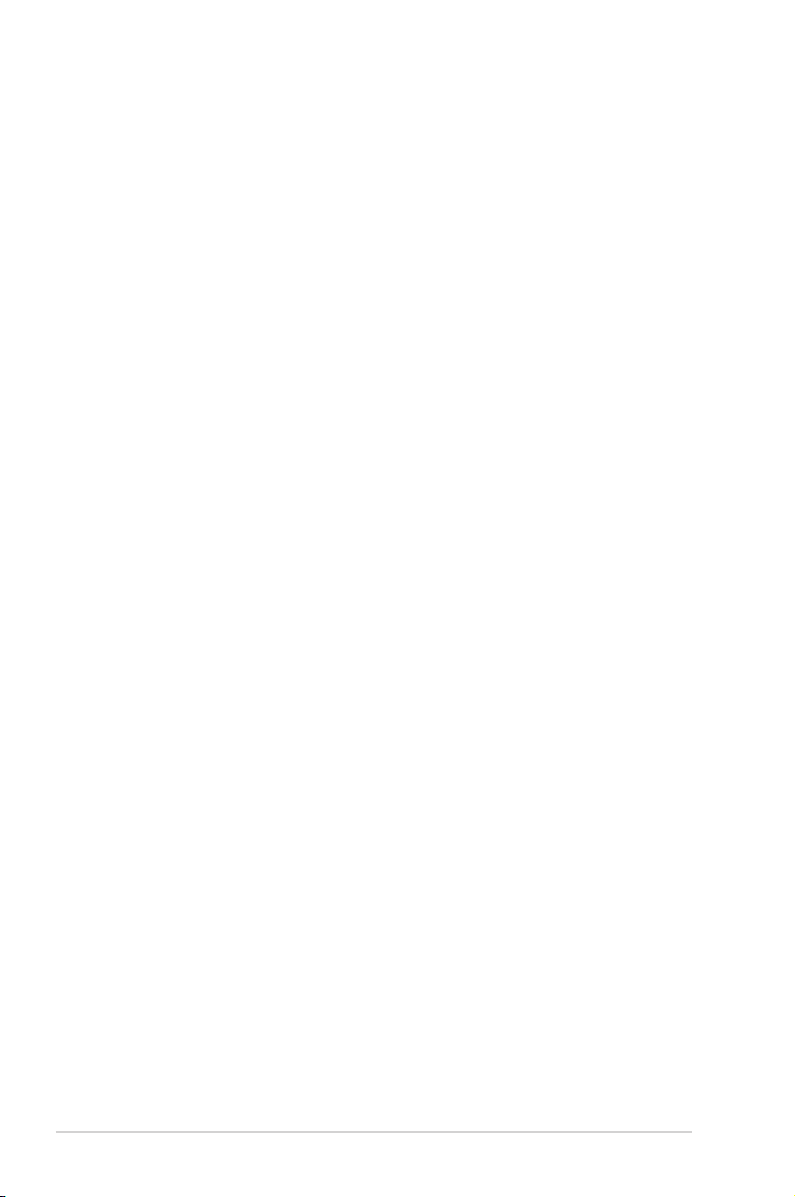
Техника безопасности
• Перед установкой монитора, тщательно прочитайте всю
документацию, поставляемую в комплекте.
• Для предотвращения возгорания или короткого замыкания,
оберегайте монитор от дождя и сырости.
• Никогда не открывайте корпус монитора. Высокое напряжение
внутри монитора может нанести вам серьезные повреждения.
• Если источник питания неисправен, не пытайтесь отремонтировать
его самостоятельно. Обратитесь в сервис или к вашему продавцу.
• Перед использованием продукта, убедитесь, что все кабели
правильно подключены и питающий кабель не поврежден. Если вы
обнаружили любое повреждение немедленно обратитесь к вашему
продавцу.
• Щели и отверстия сзади и вверху корпуса предназначены для
вентиляции. Не блокируйте их. Никогда не помещайте продукт рядом
с радиаторами отопления, если не обеспечена соответствующая
вентиляция.
• Монитор следует подключать только к источнику питания,
указанному на этикетке. Если вы не уверены в типе электропитания
в вашем доме, проконсультируйтесь с местной энергетической
компанией
• Для подключения монитора используйте только заземленные
розетки для обеспечения заземления прибора.
• Не перегружайте розетки питания и удлиннители. Перегрузка может
привести к возгоранию или удару током.
• Избегайте пыли влажностьи и крайних темпрератур. Не помещайте
монитор туда, где он может намокнуть. Устанавливайте монитор на
устойчивую поверхность.
• Отключайте монитор во время грозы или если он не используется
долгий период времени. Это защитит монитор от повреждений из-за
скачков напряжения.
• Никогда не помещайте объекты и не проливайте жидкости в
отверстия монитора.
• Для гарантии нормальной работы используйте монитор только с
компьютерами, соответствующими требованиям UL, имеющими
соответствующую маркировку.
• Если вы столкнулись с техническими проблемами, обратитесь в
сервис или к вашему продавцу.
vi
Page 7
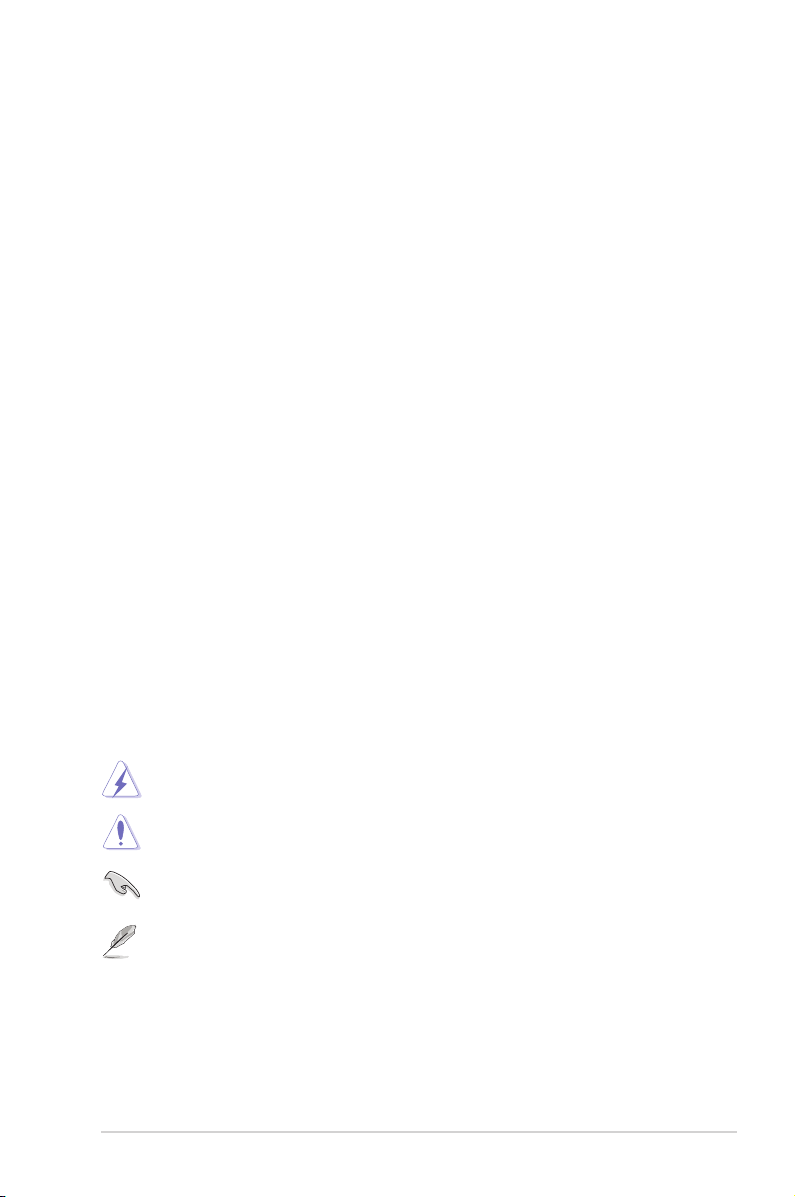
Забота и чистка
• Перед перемещением или установкой монитора лучше отключить
кабели и шнур питания. Следуйте правильным методикам при
позиционировании монитора. Снимая или неся монитор, держите его
за края. Не поднимайте его за основание или шнур.
• Очистка. Выключите монитор и отключите питание. Чистите поверхность
монитора мягкой тканью. Большие пятна могут быть удалены с
помощью ткани, смоченной мягким очистителем.
• Избегайте использования очистителя, содержащего алкоголь или
ацетон. Используйте очиститель предназначенный для очистки LCD.
Никогда не распыляйте очиститель прямо на экран, так как он может
попасть внутрь монитора и вызвать удар током.
Следущие симптомы являются нормальными для монитора:
• Экран может мерца ть во время иници ации из-за природ ы
флюоресцентного света. Выключите и включите монитор снова, чтобы
убедиться, что мерцание исчезло.
• Вы можете обнаружить неравномерную яркость на экране в зависимости
от от картинки, используемой на рабочем столе.
• Когда несколько часов отображается одно и тоже изображение, после
переключения изибажения, остаточное изображение предыдущего
экрана может остаться. Экран медленно восстановится.
• Когда экран становится черным или вспыхивает или не может больше
работать, свяжитесь с вашим дилером или сервис-центром. Не
ремонтируйте сами!
Соглашения, используемые в этом руководстве
ВНИМАНИЕ
при выполнении задач.
ПРЕДУПРЕЖДЕНИЕ
повреждений компонентов при выполнении задач.
ВАЖНО
выполнении задач.
ПРИМЕЧАНИЕ
: Информация для предохранения вас от повреждений
: Информация для предотвращения
: Информация, которой вы должны следовать при
: Советы и дополнительная информация для помощи.
vii
Page 8
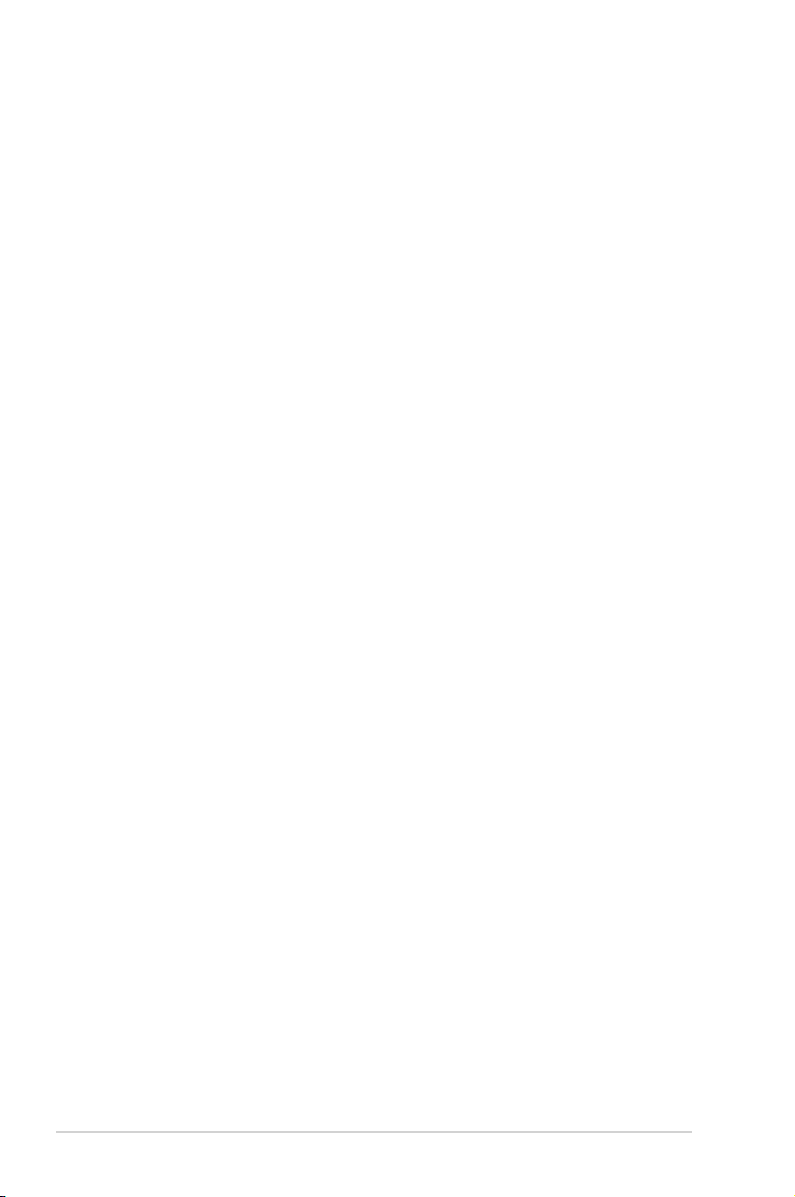
Где найти дополнительную информацию
За дополнительной информацией о продукте обратитесь к следующим
источникам.
1. Сайт ASUS
Сайт ASUS предоставляет обновленную информацию о продуктах и
программном обеспечении ASUS. Смотрите http://www.asus.com
2. Дополнительная документация
В комплект поставки может быть включена дополнительная
документация, например гарантийный талон, который может быть
добавлен вашим дилером. Эти документы не являются частью
стандартного комплекта.
viii
Page 9

Комплект поставки
В комплект поставки PG191 входит следущее:
LCD монитор
Руководство пользователя
Компакт-диск поддержки
1 x Шнур питания
1 x VGA-Audio-Microphone-USB (4-в-1) кабель
1 x DVI кабель
Если что-либо отсутствует или повреждено, немедленно свяжитесь с
вашим продавцом.
ix
Page 10
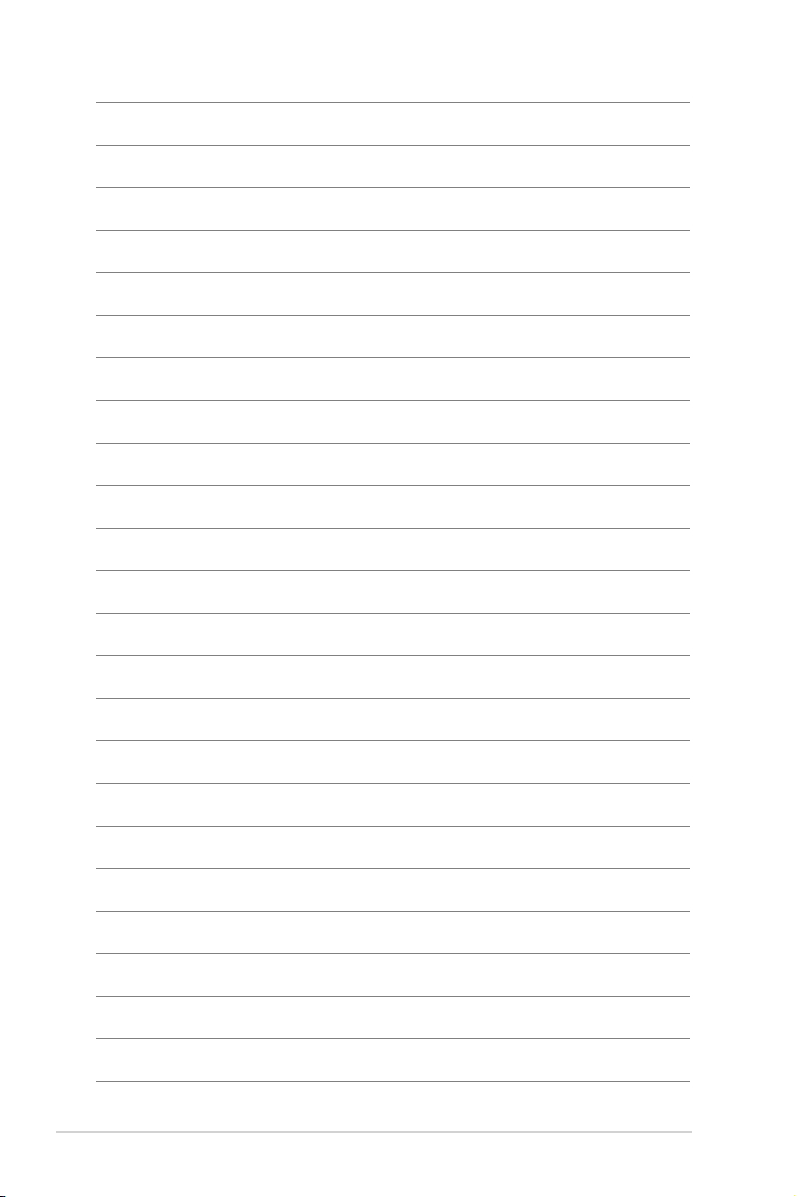
x
Page 11
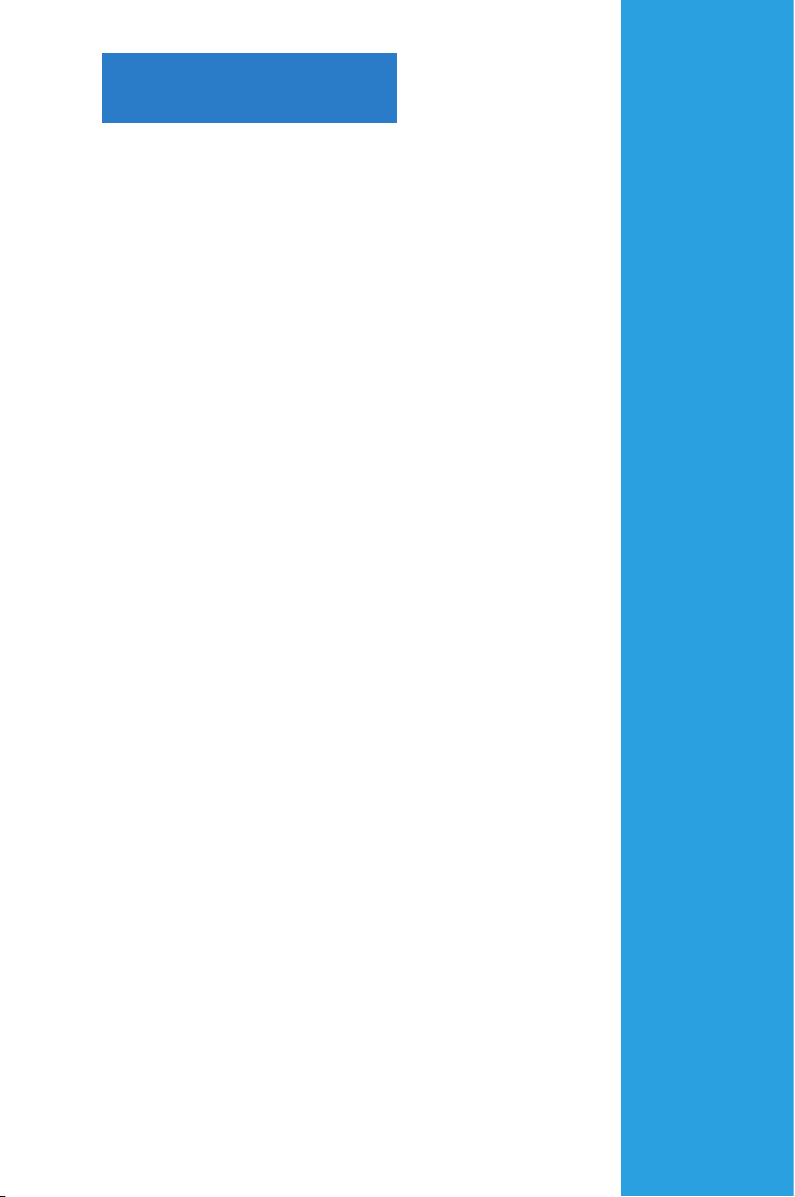
Глава 1
В этой главе дается общее описание LCD
This chapter gives a g
монитора ASUS PG191. В главе перечислены
функции монитора, включая обзор передней
и задней панелей, а также вид сбоку.
Введение
Page 12
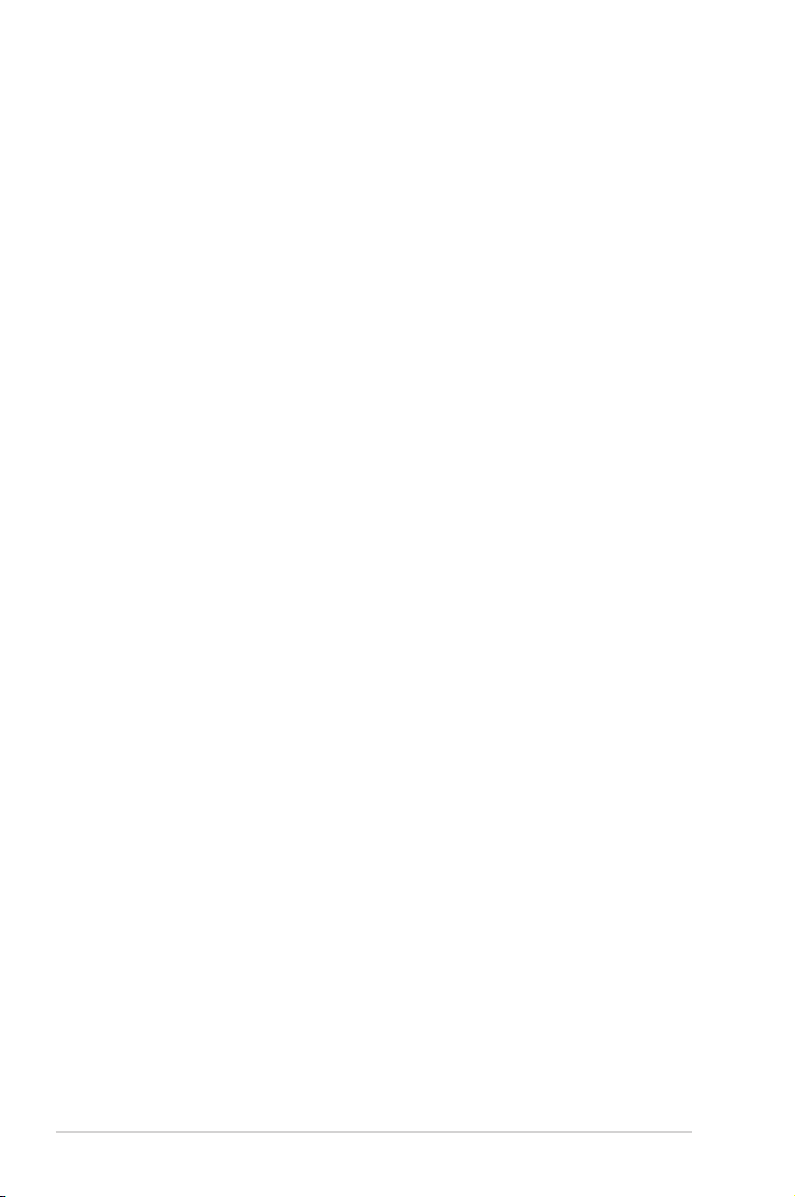
1.1 Добро пожаловать!
Спасибо за приобретение LCD монитора ASUS
LCD монитор имеет высококачественный звук включая съемную 15Вт
акустическую систему ASUS Power Bass и звуковые эффекты SRS
TruSurround XT™, которые предоставляют вам прекрасное звучание, при
просмотре фильмов, игре в игры или прослушивании музыки! Встроенная
1.3 мегапиксельная камера на передней панели имеет функции видеозаписи
и фотоснимков, позволяя вам захватывать изображения, создавать
видео или проводить видеоконференции! Кроме этого, необходимые
пользователю функции, например поворот экрана, регулируемого наклона
и интеллектуальные кнопки облегчают использование монитора, повышая
эффективность работы.
Вы можете наслаждаться удобными и восхитительными аудио и видео
возможностями, предоставляемыми PG191!
®
PG191!
1.2 Возможности
• 19” TFT LCD монитор
• Рекомендуемое разрешение: 1280 X 1024 (SXGA)
• Время отклика 2мс
• Cтереоколонки 2x5 Вт
• Система Power Bass 15 Вт (съемная)
• Звуковой эффект SRS TruSurround XT™ (См. приложение I)
• 3 порта USB 2.0
• Встроенная 1.3 мегапиксельная камера
• Технология SPLENDID™
• 5 режимов изображения SPLENDID™, переключаемых горячей
клавишей
• 3 режима настройки цвета
• 5 звуковых режимов, переключаемых горячей клавишей
• Сенсорное управление
• Входы VGA и DVI-D
• Выход на наушники & и микрофонный вход
• Совместимость с Microsoft® Windows 2000/XP
• Канал данных монитора VESA DDC2B
• VESA wall mount (100 x 100 мм)
• EPA ENERGY STAR® и эргономичный дизайн
• Совместимость с RoHS
1-2
Глава 1: Введение
Page 13

1.3 Изучение монитора
Вид спереди
Камера
1
2
3
4
Стереоколонки
(2x5Вт)
Подставка
Сенсоры
Сенсоры очень чувствительны. Легко коснитесь для включения функции.
Не нажимайте слишком сильно для предотвращения повреждений
сенсоров.
5
6
1. сенсор:
• Используйте эту горячую клавишу для переключения между пятью
звуковыми режимами (стандартный, шутер, стратегия, театр,
музыка).
2. сенсор:
• Нажмите на эту кнопку для активации OSD (экранного меню).
• Коснитесь этой кнопки для входа/выбора иконки(функции)
при активации экранного меню.
3. сенсор:
• Коснитесь этой кнопки для уменьшения значения выбранной
функции или перехода к предыдущей функции.
•
Это также горячая клавиша для регулировки громкости/яркости.
ASUS LCD монитор PG191
1-3
Page 14

4. сенсор:
• Коснитесь этой кнопки для увеличения значения выбранной
функции или перехода к следущей функции.
• Это также горячая клавиша для регулировки яркости
/яркости
.
5. сенсор:
• Используйте эту горячую клавишу для переключения пяти
видеорежимов с технологией SPLENDID™ (Режимы: игра, ночной
просмотр, пейзаж, стандарт, театр).
• Выход из меню или возврат в предыдущее меню.
• Автоматическая настройка изображения при нажатии на датчик
2-3 секунды.
6. сенсор/индикатор питания
• Коснитесь этой кнопки для включения/отключения монитора.
Сотояние Описание
Голубой Включен
Оранжевый Спящий режим
Не горит Выключен
1-4
Глава 1: Введение
Page 15

Вид сбоку
1
2
3
4
1 Кнопка включения/отключения SRS. Нажмите эту кнопку для
включения/отключения звуковых эффектов SRS.
2. Разъемы USB 2.0. Эти три USB порта доступны для подключения
устройств USB 2.0.
3. Разъем для микрофона.К этому разъему подключается микрофон с
помощью разъема (3.5мм).
4. Разъем для наушников. К этому разъему подключаются наушники с
помощью стереоразъема (3.5мм).
Наушники приобретаются отдельно.
ASUS LCD монитор PG191
1-5
Page 16

Вид сзади
Замок Kensington
1
2 3 4 5
1. Разъем питания
2. Разъем DVI
3. Разъем VGA
4. Вход аудио
5. Разъем для Woofer
6. Выход микрофона
7. Разъем USB (к компьютеру)
6 7
Система Power Bass
(съемная)
Разъемы
1-6
Глава 1: Введение
Page 17

Глава 2
В этой главе представлены инструкции
по правильному подключению кабелей и
регулировке наклона LCD монитора
Установка
Page 18

2.1 Подключение кабелей
Подключите кабели как показано:
1
354
2
1. Шнур питания
2. DVI кабель
3. VGA кабель
4. Аудиокабель (серый)
5. Woofer кабель
6. Микрофонный кабель (красный)
7. USB кабель
• Подключение USB кабеля: подключите один конец USB кабеля к
USB разъему монитора (как показано на рисунке выше), другой
конец к компьютеру.
• Подключение микрофонного/аудио кабелеей: подключите один
конец (красный/серый) микрофонного/аудио кабеля к разъему
выхода микрофона/аудиовхода монитора, другой конец(красный/
серый) к разъему вход микрофона/выход аудио компьютера.
• Подключение кабелей VGA/DVI:
a. Подключите разъемы VGA/DVI кабеля к разъемам VGA/DVI
монитора.
b. Подключите другой конец VGA/DVI кабеля к разъемам
VGA/DVI компьютера.
c. Затяните два винта для закрепления VGA/DVI разъема.
• Подключение шнура питания: подключите один конец шнура к
раъему на мониторе, другой к розетке.
• Подключение woofer кабеля: подключите woofer кабель к
woofer разъему монитора.
6 7
2-2
Поставляемый кабель (4-в-1) объединяет в себе VGA кабель,
аудиокабель, микрофонный кабель и USB кабель.
Глава 2: Установка
Page 19

2.2 Включение монитора
Мягко коснитесь кнопки питания . Расположение кнопки смотрите на
странице 1-3. Индикатор питания загорится голубым светом, показывая,
что монитор включен.
2.3 Регулировка монитора
Вы можете регулировать монитор в различных направлениях, как показано
ниже.
Мы рекомендуем регулировать угол наклона монитора, основываясь
на высоте вашего стола и стула для предотвращения бликов .
1. Вы можете регулировать угол наклона монитора от -5° до 25°.
-5º~25º
2. Основание позволяет вам разворачивать монитор влево/вправо на
120°.
120º
ASUS LCD монитор PG191
2-3
Page 20

2-4
Глава 2: Установка
Page 21

Глава 3
В этой главе представлены общие инструкции
по эк спл у ата ции м онит ора, вклю чая
использование экранного меню(OSD) и
утилиты LifeFrame.
Общая инструкция
Page 22

3.1 Экранное меню (OSD
3.1.1 Конфигурация
1. Коснитесь кнопки для активации экранного меню.
2. Коснитесь и для перемещения по функциям. Выделите и
активируйте желаемую функцию, коснувшись кнопки . Если
выбранная фукция имеет подменю, снова коснитесь и
для перемещения по функциям подменю. Выделите и активируйте
желаемую функцию подменю, коснувшись кнопки .
3. Коснитеcь и для изменения параметров выбранной
функции..
4. Для выхода из экранного меню, коснитесь кнопки . Повторите шаги
2 и 3 для настройки другой функции.
3.1.2 Введение в функции экранного меню
Подробности смотрите в таблице на следующей странице.
• Фаза регулирует фазу сигнала синхронизации пикселей. При
неправильной настройке фазы, экран показывает изображение,
нарушенное по горизонтали.
• Синхронизация (частота пикселей) управляет количеством
пикселей сканированных за один горизонтальный ход луча. Если
частота неправильная, экран показывает вертикальные полосы и
изображение не пропорционально.
3-2
Глава 3: Общая инструкция
Page 23

Таблица меню OSD:
Главное Подменю 1 Подменю 2 Описание
Пейзажный режим
SPLENDID
Изображение
Color
Звук
Выбор
входа
Настройка
системы
Стандартный режим
Театральный режим
Игровой режим
Ночной режим
Яркость
Контрасность
Резкость
Насыщенность
Положение
(Только для VGA)
Focus
(Только для VGA)
Цветовой режим
Оттенок оболочки
Предустановл.
режим
SRS TSXT
True Bass
Баланс
Эквалайзер
Мелодия
VGA/DVI
Настройка меню
Язык
Информация
По горизонтали
По вертикали
Фаза
Частота
Холодный
Обычный
Теплый
sRGB
Пользовательский
Красноватый
Естественный
Желтоватый
Стандартный режим
Режим шутера
Режим стратегии
Театральный режим
Музыкальный режим
Вкл/Откл
Вкл/Откл
Кнопка питания
Функциональная клавиша
Горизонтальная поз.
Вертикальная поз
Время отображения
Видеорежим для просмотра изображения
Видеорежим для windows
Видеорежим для просмотра фильмов
Видеорежим для игр
Видеорежим для ночного просмотра
Регулировка яркости изображения
Регулировка контрастности изображения
Регулировка резкости изображения
Регулировка насыщенности изображения
Регулировка горизонтального положения изображения
Регулировка вертикального положения изображения
Уменьшает горизонтальные помехи изображения
Уменьшает вертикальные помехи изображения
Изображение голубоватое (9300°K)
Нормальный цвет изображения (7500°K)
Изображение красноватое (6500°K)
Изображение стандарта sRGB для мультимедия разработчиков
Регулировка уровня красного/зеленого/синего в изображении
Выбор красноватого оттенка
Выбор натурального оттенка
Выбор желтоватого оттенка
Звуковой режим для windows
Звуковой режим для шутеров
Звуковой режим для стратегий
Звуковой режим для просмотра фильмов
Звуковой режим для прослушивания музыки
Включает/отключает эффекты SRS TSXT
Регулировка уровня TruBass bass при включенном SRS TSXT
Регулировка баланса между правым и левым каналами
5-ти полосный (100Гц, 300Гц, 1KГц, 3KГц, 10KГц)
Включение/отключение мелодии
Выбирает мелодию включения/отключения
Выбирает мелодию функциональной клавиши
Выбор источника сигнала
Регулировка горизонтального положения меню
Регулировка вертикального положения меню
Регулировка времени отображения меню
Выбор языка
Показывает разрешение, верт./гор. частоту и источник сигнала
Сброс
Нет/Да
ASUS LCD монитор PG191
Возврат к параметрам по умолчанию
3-3
Page 24

3.2 Использование встроенной камеры
Эта встроенная камера позволяет вам делать фотографии и
видеозаписи; во время разговора с друзьями через Интернет, вы
можете использовать камеру для показа вашего изображения.
3.2.1 Аппаратура
• 1.3 мегапиксельная камера передает изображение в ваш ПК
через USB порт. Перед использованием камеры убедитесь, что вы
подключили USB разъемы поставляемого (4-в-1) кабеля.
• Камера поворачивается вверх и вниз как показано.
-30° ~ 30°
Не поворачивайте камеру ввех или вниз на угол более 30°; это может
повредить камеру.
3.2.2 Программное обеспечение
Установка драйвера:
1. Сначала закройте все другие приложения.
2. Вставьте компакт-диск в оптический привод и запустите
программу ASUS USB2.0 Webcam.
По умолчанию разрешение камеры 640 x 480. Если вы хотите изменить
разрешение по умолчанию, перейдите в C:\WINDOWS\ASUS USB2.0
Webcam и запустите программу LifeCam и установите необходимые
параметры.
• Камера захватывает видео в режиме VGA (640 x 480);
это увеличивает эффективность передачи через Интернет.
• Перед использованием камеры, вам нужно установить драйвер на
ваш ПК.
• Драйвер поддерживает только операционные системы Microsoft
Windows 2000/XP с установленным Microsoft® Direct X.
3-4
Глава 3: Общая инструкция
®
Page 25

3.3 Программа LifeFrame
3.3.1 Введение и инструкции по установке
Для захвата изображения или видео, ASUS PW201предоставляет легкую в
использовании программу LifeFrame, которая может работать со встроенной
камерой, позволяя пользователям делать фотографии и видеоклипы.
• LifeFrame подерживат только операционные системы Microsoft
Windows® 2000/XP.
• Перед использованием этой программы, установите LifeFrame в
ваш ПК.
• Программа LifeFrame находится на компакт-диске PG191.
Системные требования:
1. Компьютер с процессором Pentium® III 800 MГц или выше
2. Операционная система Microsoft® Windows® 2000/XP
3. Минимум 200 Mб свободного места на жестком диске
4. 128 Mб системной памяти или больше
5. Видеокарта, поддерживающая режим high color 16-бит
Инструкции по установке:
1. Закройте все другие приложения.
2. Вставьте компакт-диск в оптический привод и запустите
программу LifeFrame.
3. Следуйте инструкциям для завершения установки
®
Убедитесь, что вы подключили USB разъемы поставляемого (3-в-1)
кабеля к USB портам компьютера и LCD монитора; в противном случае,
встроенная камера и LifeFrame работать не будут.
ASUS LCD монитор PG191
3-5
Page 26

3.3.2 Главный экран
На главном экране имеются следующие области:
1
3
2
3
Нажмите на верхнюю кнопку минимизации/развертывания для переключения между
режимами 320x240 и 480x360.
4
5
1. Окно предварительного просмотра. Предварительный просмотр
фотографии или видеоклипа. Подробности смотрите в разделе
3.4.3.
2. Полоса состояния. Показывает состояние и информацию режима
захвата/просмотра. Подробности смотрите в разделе 3.4.4.
3. Область действий. Предоставляет функции:
• Боковая секция: enhance, эффекты, настройка
• Нижняя секция: выключатель голоса, режим видео, запись/
остановить, режим фотографий, одиночный снимок, серия
снимков, автоснимок при обнаружении движения
4. Область изображений. Показывает снимки и видеоклипы, сохраненные
в миниатюрном виде, упорядоченные по времени создания.
5. Прикладная область. Позволяет вам выполнять следующие функции
с изображениями: переключать режим, отправлять по электронной
почте, сохранять и удалять. Подробности смотрите на следущей
странице.
3-6
Глава 3: Общая инструкция
Page 27

Переключатель режима- нажмите для переключения между
режимами воспроизведения/захвата.
Email- создать новое сообщение, добавить графический или
видеофайл и отправить как вложение.
Сохранить как- сохранение файла.
Корзина- нажмите на изображение, которое хотите удалить, замет
нажмите “корзина” Для удаления вы можете выбрать несколько
файлов.
3.3.3 Режим предварительного просмотра
Для фотографий
Для просмотра нажмите на миниатюру.
Для видеоклипов
1. Нажмите на на иконку видеокамеры в нижнем
левом углу.
2. Нажмите на миниатюру для просмотра.
3. Появятся кнопки. Используйте эти кнопки для
воспроизведения видео.
пауза пуск стоп прогресс
3.3.4 Состояние
Состояние показывает следущую информацию.
Режим захвата/Режим просмотра
Видео: разрешение, дата, длительность, размер файла
Фотография: разрешение, дата, размер файла
ASUS LCD монитор PG191
3-7
Page 28

3.3.5 Область действий
Боковая секция
Нижняя секция
При
останов
ке
- Улучшение
- Эффекты
- Настройка
2 3 4 5 6 7
При
воспроиз
ведении
1
1. Приглушить. Отключает запись звука
2. Режим видео. Включает режим для записи видео
3. Запись. Начать запись/процесс записи
Стоп. Остановить запись/процесс записи
4. Режим фотографий. Включает режим фотографий
5. Одиночный снимок. При готовности нажмите “Record”
6. Серия снимков: нажмите “Record” для начала, “Stop” для
остановки
7. Автоматический снимок при обнаружении движения: нажмите
“Record” для включения, “Stop” для остановки
• Для добавления звука к вашим видеоклипам, убедитесь, что вы
подключили микрофон к вашему ПК.
• Микрофон приобретается отдельно.
3-8
Глава 3: Общая инструкция
Page 29

3.3.6 Улучшение
Имеется несколько опций для улучшения ваших
фотографий.
Выберите
опцию (не
обе сразу)
Выберите
опцию для
регулировке
Auto. Автоулучшение, Low Light, Auto Tone, Clear text
Manual. Позволяет вам отрегулировать яркость и контраст вручную.
Digital Zoom. Увеличение масштаба с 1x до 3x, с шагом 0.5
Нажмите OK для сохранения параметров.
ASUS LCD монитор PG191
3-9
Page 30

3.3.7 Еффекты
Украсьте ваше изображение эффектами.
Рамка.
Черно-белый.
Негатив.
Fisheye.
No Effect. Нажмите “No Effect” для отмены выбранных эффектов.
Нажмите OK для сохранения параметров.
3-10
Прожектор.
Сепия.
Гравюра.
Снег.
Глава 3: Общая инструкция
Page 31

3.3.8 Настройка - Основные параметры
Имеется три страницы: основные настройки, формат
захвата и режим захвата.
Destination Folder(папка назначения). Нажмите “Browse” для выбора
папки сохраняемых файлов.
Camera Selection(выбор камеры). По умолчанию выбрана камера ASUS
USB2.0.
Advanced(дополнительно). Нажмите “Advanced” для дополнительной
информации о параметрах камеры.
Picture change mode(режим изменения картинки). Эта функция
обеспечивает отражение и поворот картинки.
Нажмите OK для сохранения параметров.
ASUS LCD монитор PG191
3-11
Page 32

3.3.9 Настройка - формат захвата
Опции выходного размера, формата/качества изображения
и формата/качества видео.
Output Size(выходной размер). Позволяет выбрать необходимое
вам разрешение: 160x120, 176x144, 320x240, 352x288, 640x480,
1280x1024
Image Format(формат картинки). Позволяет вам выбрать формат картинки:
BMP, JPG
Image Quality(качество картинки). Используйте ползунок для регулировки
качества изображения.
Video Format(видеоформат). Позволяет вам выбрать видеоформат: AVI,
ASF, WMV
Video Quality(качество видео). Используйте ползунок для регулировки
качества видео.
Нажмите OK для сохранения параметров.
3-12
Глава 3: Общая инструкция
Page 33

3.3.10 Настройка - режим захвата
Вы можете регулировать режим захвата с помощью
следущих трех опций: ограничение времени записи,
чувствительность для автоматического снимка и интервал
захвата.
Recording Time Limited(ограничение времени записи). Установите галочу
для установки времени записи, максимально может быть 120 минут;
максимальное время по умолчанию 30 секунд. Размер одного файла не
может быть больше чем 2 Гб.
Auto Capture(автоматический снимок). Используйте ползунок для
регулировки чувствительности обнаружения движения.
Capture Interval Setting(установка интервала снимков). Позволяет вам
настроить интервал захвата; значение по умолчанию 5 секунд.
Нажмите OK для сохранения параметров.
ASUS LCD монитор PG191
3-13
Page 34

3-14
Глава 3: Общая инструкция
Page 35

Глава 4
В приложении описана система SRS TruSurround
XT™, устранение неисправлностей (FAQ),
спецификация и поддерживаемые режимы.
Рииложение
Page 36

Приложение I. SRS TurSurround XT™
SRS TruSurround XT - новая аудиосистема объемного звучания.
Используя запатентованные алгоритмы от SRS Labs, TruSurround создает
реалистичное звуковое окружение для пользователей.
TruSurround XT - комбинация четырех запатентованных технологий от
SRS Labs:
• Dialog Clarity™: специальные SRS алгоритмы для дополнительной
обработки многоканального звука улучшающие разборчивость
диалогов в фильмах, играх, онлай-чатах и других местах.
• TruSurround™: это ядро технологии совместимое со всеми
многоканальными форматами, которое позволяет вам наслаждаться
объемным звуком.
• TruBass™: разработанная при помощи запатентованных
акустических технология, TruBass улучшает воспроизведение
низких частот.
• WOW™: - технология расширения стереозвука, которая расширяет
звуковое пространство в вертикальной и горизонтальной
плоскостях, обеспечивая трехмерный звук.
Звуковой эффект TruSurround XT™
4-2
Глава 4: Приложение
Page 37

Приложение II. Устранение неисправностей (FAQ)
Проблема
Индикатор питания
не горит
Индикатор питания
горит оранжевым
и на экране нет
изображения
Изображение
слишком светлое
или темное
Изображение не
по центру или
неправильного
размера
Изображение
прыгает или
неправильной
формы
Изображение имеет
дефекты цвета
(белый не выглядит
белым
Изображение
расплывчатое или
нечеткое
Нет звука или
звук слишком
тихий
Камера не работает
USB устройства
работают
ненормально
Возможное решение
Коснитесь кнопки
•
включен.
•
монитору и розетке питания.
•
• Убедитесь, что сигнальный кабель правильно подключен к
монитору и компьютеру.
• Проверьте сигнальный кабель и убедитесь, что погнутых
штырьков нет.
• Подключите компьютер к другому монитору для проверки,
что компьютер работает.
• Настройте контрастность и яркость через экранное
меню.
•
настройки изображения.
• Настройте параметры H-Position или V-Position через
экранное меню.
•
к монитору и компьютеру.
• Переместите электроустройства, которые могут
быть причиной помех.
•
штырьков нет.
• Выполните сброс через экранное меню.
• Настройте цвета R/G/B или выберите настройку цвета
через экранное меню.
•
настройки изображения.
• Настройте фазу и синхронизацию через экранное меню.
•
монитору и компьютеру.
• Отрегулируйте громкость в вашем мониторе и
компьютере.
• Проверьте, что драйвер звуковой карты установлен на
вашем компьютере
• Убедитесь, что вы установили драйвера камеры .
• Убедитесь, что вы подключили USB разъемы
поставляемого(3-в-1) кабеля к LCD монитору и вашему
компьютеру.
• Убедитесь, что вы подключили USB разъемы
поставляемого(4-в-1) кабеля к LCD монитору и вашему
компьютеру.
• Проверьте, что ваш ПК поддерживает USB2.0 или USB1.1.
• Если ваш ПК поддерживает только USB1.1, изображение
будет передаваться медленно.
.
Проверьте, что шнур питания надежно подключен к
Проверьте, что монитор и компьютер включены.
Коснитесь кнопки
Убедитесь, что сигнальный кабель правильно подключен
Проверьте сигнальный кабель и убедитесь, что погнутых
Коснитесь кнопки на две секунды для автоматической
Убедитесь, что аудиокабель правильно подключен к
чтобы проверить, что монитор
на две секунды для автоматической
Система ASUS Power
Bass не работает
• Убедитель, что woofer cable подключен к монитору.
ASUS LCD монитор PG191
4-3
Page 38

Приложение III. Спецификация PG191
Тип панели
Размер панели
Максимальное разрешение
Шаг пикселя
Яркость (макс.)
Контрасность (макс.)
Угол обзора(Г/В)
Количество цветов
Время отклика
SPLENDID™ Video
Enhancement
Режимы SPLENDID™
Выбор оттенка
Звуковые режимы
Автонастройка
Выбор настройки цвета
Видеовходы
Аудиовход
Разъем наушников
Микрофонный разъем
Цвет корпуса
Колонки (встроенные)
Power LED
Наклон
Поворот
TFT LCD
19.0”
SXGA + 1280 x 1024
0.294 мм
300сд/м
800:1
160°/160°
16.2M
2мс (серый- серый)
Да
5 режимов (горячая клавиша)
3 оттенка
5 режимов (горячая клавиша)
Да (горячая клавиша)
Холодный/норм./теплый/sRGB/режим польз.
24-контактный DVI-D & 15-контактный D-Sub
3.5мм Mini-jack
3.5мм Mini-jack
3.5мм Mini-jack
Серебряный + черный
2х5Вт(стерео) + 15Вт система Power Bass
Blue (ON)/ Amber (Standby)
+25° ~ -5°
+60° ~ -60°
2
4-4
(продолжение на следующей странице)
Глава 4: Приложение
Page 39

VESA wall mount
Замок Kensington
Напряжение
Энергопотребление
Вес нетто
Габариты
Аксессуары
Соответствие
* Спецификация может быть изменена без уведомления.
100 x 100 мм
Да
100~240В 50/60Гц
Включен: < 90Вт, Ждущий режим: < 2Вт, ,
10.5 Kг (приблиз.)
444.9 мм (Ш) x 463.4 мм (В) x 240.0 мм (Д)
VGA-аудио-микрофон-USB кабель (4-в-
1), DVI кабель, шнур питания, компактдиск(LifeFrame), краткое руководство
Energy Star®, UL/cUL, CB, CE, FCC, CCC, BSMI,
Gost-R, C-Tick, VCCI, RoHS, MIC
ASUS LCD монитор PG191
4-5
Page 40

Приложение IV. Поддерживаемые режимы работы
Стандарт Разрешение Горизонтальная Вертикальная Pixel
развертка развертка Frequency
DOS
VGA
SVGA
XGA
SXGA
VESA
* Режимы не указанные в таблице могут не поддерживаться. Для оптимального разрешения,
мы рекомендуем выбрать режим из вышеуказанной таблицы.
720 x 400 31.47KHz 70Hz 28.32MHz
640 x 480 31.47KHz 60Hz 25.18MHz
640 x 480 37.90KHz 72Hz 31.50MHz
640 x 480 37.50KHz 75Hz 31.50MHz
800 x 600 35.16KHz 56Hz 36.00MHz
800 x 600 37.90KHz 60Hz 40.00MHz
800 x 600 48.10KHz 72Hz 50.00MHz
800 x 600 46.90KHz 75Hz 49.50MHz
1024 x 768 48.40KHz 60Hz 65.00MHz
1024 x 768 56.50KHz 70Hz 75.00MHz
1024 x 768 60.02KHz 75Hz 78.75MHz
1280 x 1024 64.00KHz 60Hz 108.00MHz
1280 x 1024 78.00KHz 75Hz 135.00MHz
1152 x 864 67.50KHz 75Hz 108.00MHz
4-6
Глава 4: Приложение
